Kako promijeniti naziv računa u sustavu Windows 11
Microsoft Windows 11 Junak / / November 13, 2021

Posljednje ažurirano dana

Promjena naziva računa u sustavu Windows 11 složenija je nego što mislite. Ali imamo tri različita načina na koja to možete učiniti.
Kada počnete postavljati novi Windows 11 stroj ili učinite a čista instalacija, možete odabrati korisničko ime koje ćete kasnije htjeti promijeniti. Promjena korisničkih imena također je uobičajena kada kupite unaprijed izgrađen sustav u maloprodaji ili treće strane. Nažalost, Microsoft nije učinio proces promjene naziva računa tako jednostavnim kao što biste očekivali. Bez obzira na razlog promjene imena, postoji nekoliko različitih načina za to. Evo pogleda na tri različita načina da to učinite u sustavu Windows 11.
Promijenite naziv svog računa u sustavu Windows 11 iz postavki
Da biste koristili aplikaciju Postavke, kliknite Start > Postavke, ili naizmjenično upotrijebite tipkovni prečacTipka Windows + I da biste izravno otvorili Postavke.
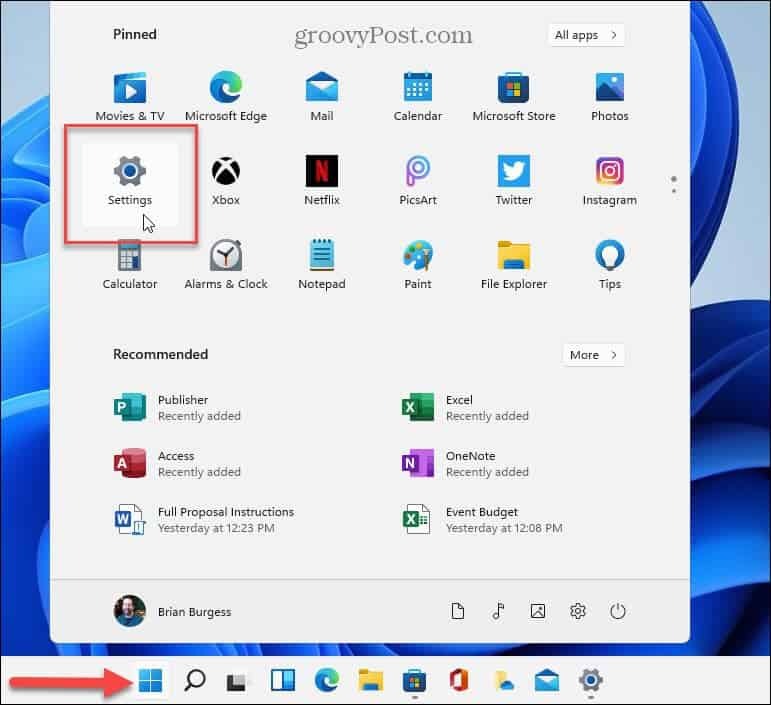
Kada se otvore Postavke, kliknite na Računi iz lijevog stupca i kliknite Vaši podaci s popisa s desne strane.
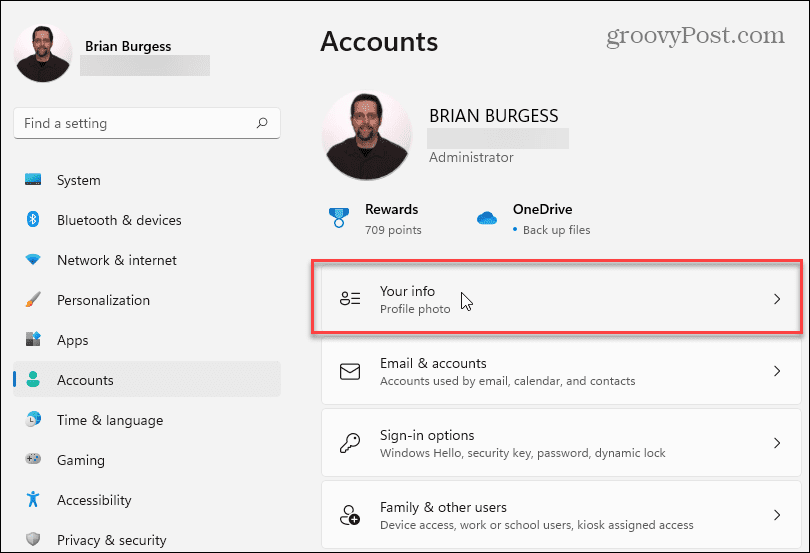
Na sljedećem ekranu kliknite na Računi dugme.
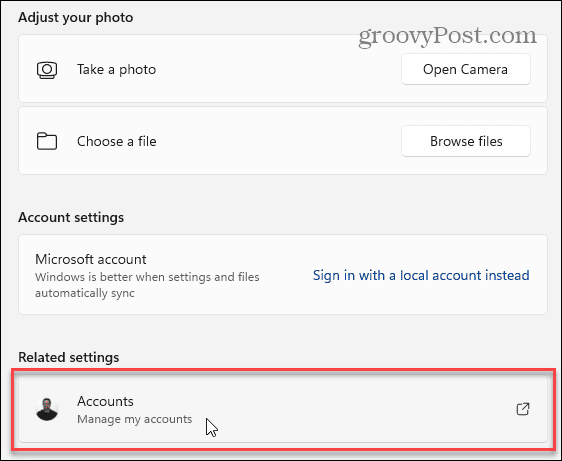
To će se otvoriti na stranici vašeg Microsoft računa. Prijavite se ako se to od vas zatraži i kliknite na svoju profilnu sliku pri vrhu.
To će vas odvesti u odjeljak "Vaši podaci". Odatle kliknite na Uredi naziv link u donjem desnom kutu.
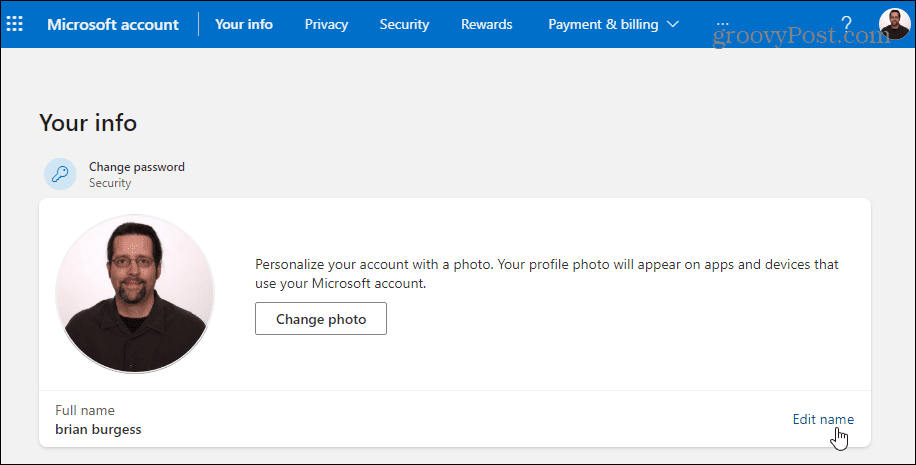
Sada unesite novo ime i prezime. Upišite Captcha koja je potrebna i kliknite na Uštedjeti dugme. Ponovno pokrenite računalo i trebali biste vidjeti promjenu naziva računa.
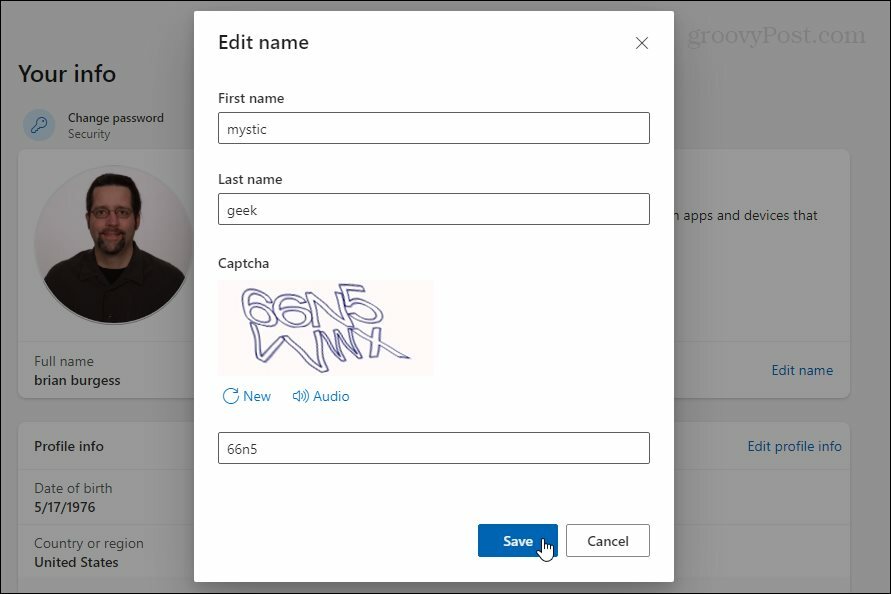
Promijenite naziv računa u sustavu Windows 11 s upravljačke ploče
The klasična upravljačka ploča na koji ste navikli iz prethodnih verzija sustava Windows još uvijek je u sustavu Windows 11. I možete ga koristiti za promjenu naziva računa. Da biste ga otvorili, pritisnite Windows tipka na tipkovnici upišite:upravljačka ploča, odaberite vrhunski rezultat, odnosno pogodak Unesi.
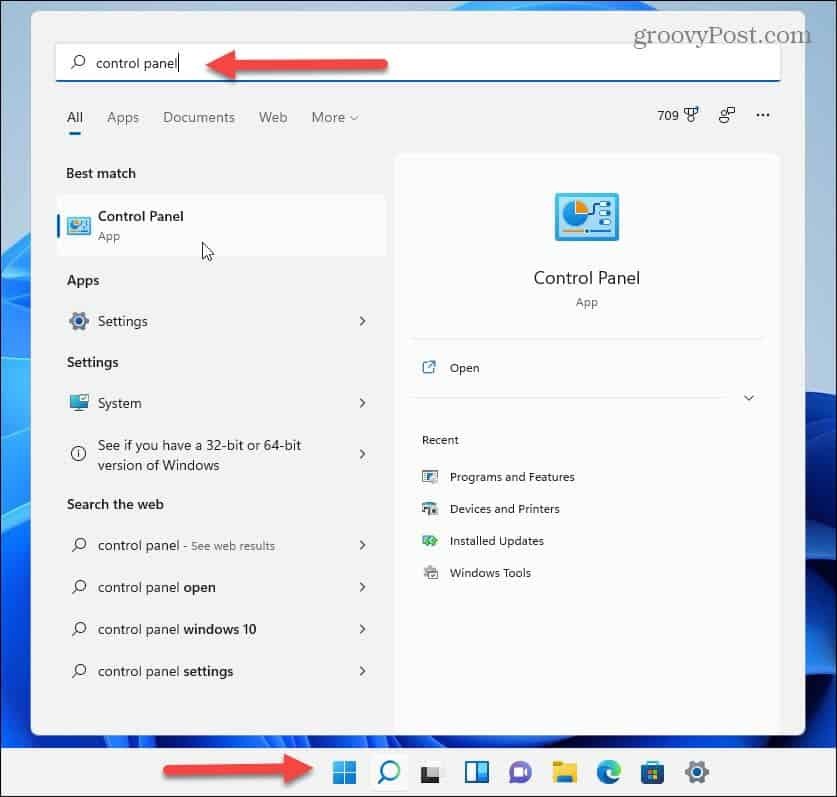
Kada se otvori upravljačka ploča, kliknite na Korisnički računi.

Sada, kliknite Upravljajte drugim računom i odaberite račun s popisa korisničkih računa koje ste dodali koje želite urediti.
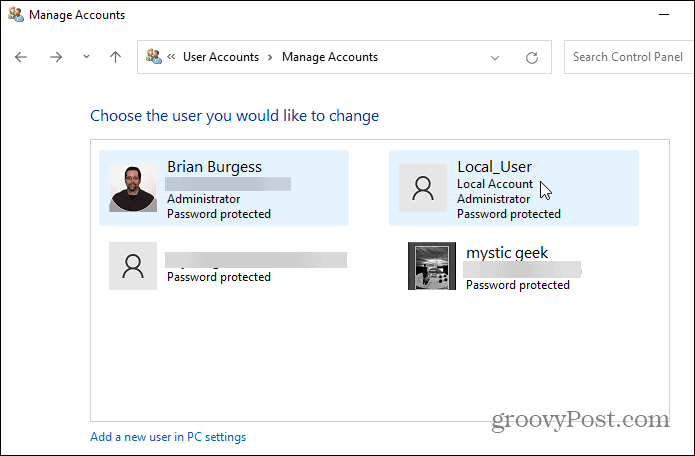
Zatim kliknite vezu "Promijeni naziv računa".
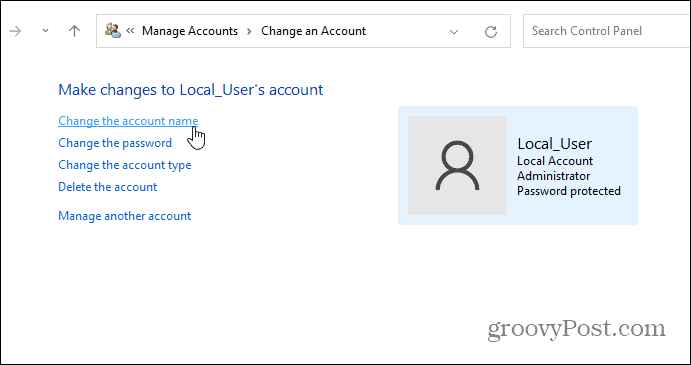
Upišite ime koje želite koristiti za račun u polje "Naziv" i kliknite na Promijeni ime dugme.
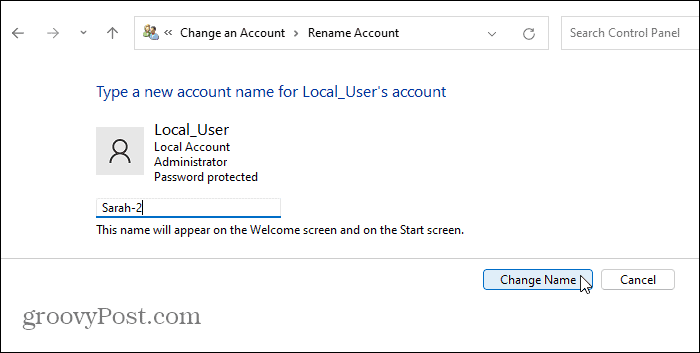
Koristite naprednu upravljačku ploču za preimenovanje korisničkih računa
Konačno, možete koristiti napredne opcije upravljačke ploče za preimenovanje korisničkih računa. Udari tipkovni prečacTipka Windows + R za otvaranje dijaloškog okvira Pokreni i tip:netplwiz i kliknite u redu ili pogodio Unesi.
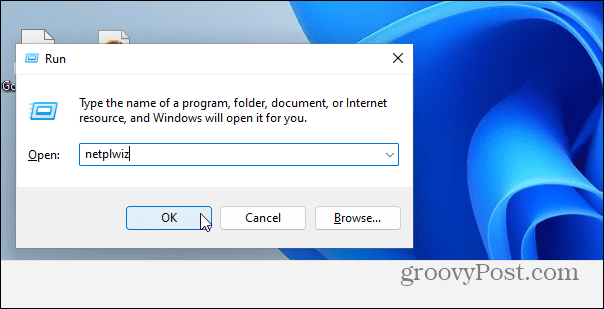
Zatim odaberite račun koji želite izmijeniti i kliknite na Svojstva dugme.
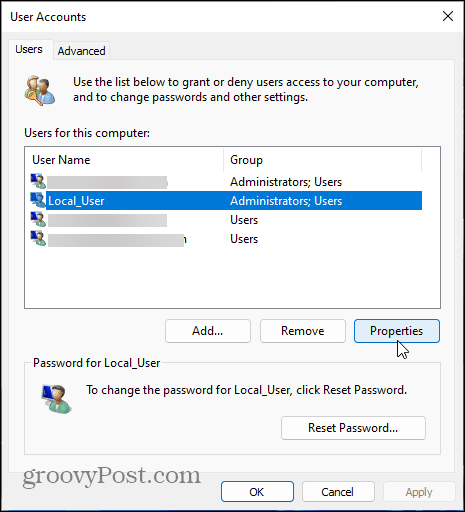
Na kartici "Općenito" unesite ime koje želite da bude u polju "Korisničko ime". Klik Prijavite se zatim u redu dva puta kako bi promjene stupile na snagu.
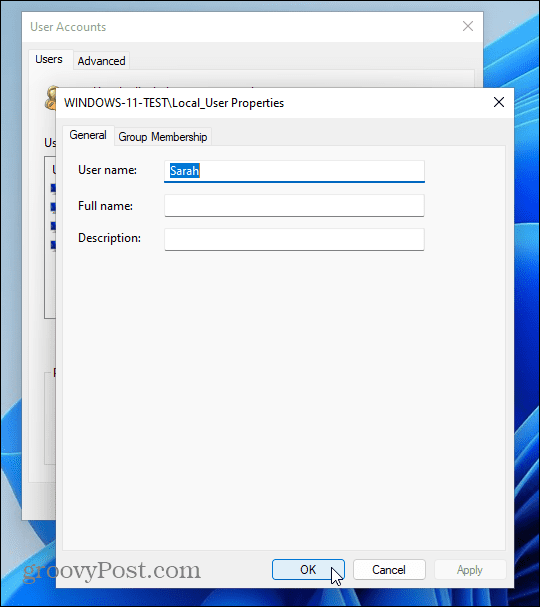
To je sve. Koji god način da koristite za promjenu naziva računa ovisit će o tome kako to želite učiniti. Ali postići ćete iste rezultate bez obzira koje korake koristite. Kao i kod svih verzija sustava Windows, uvijek postoji više od jednog načina za obavljanje jedinstvenog zadatka.
Ako još ne koristite Windows 11, pročitajte naš članak o mijenjanje naziva računa u sustavu Windows 10.
A za više o novom OS-u pogledajte kako preimenujte svoje računalo sa sustavom Windows 11. Ako želite dodati dodatne korisnike na svoje računalo sa sustavom Windows 11, pročitajte naš članak o stvaranju lokalni korisnički račun. Ili za više o novim značajkama, provjerite kako koristiti poboljšane značajka virtualnih stolnih računala.
Kako pronaći ključ proizvoda za Windows 11
Ako trebate prenijeti svoj ključ proizvoda za Windows 11 ili ga samo trebate za čistu instalaciju OS-a,...
Kako izbrisati predmemoriju, kolačiće i povijest pregledavanja u Google Chromeu
Chrome izvrsno pohranjuje vašu povijest pregledavanja, predmemoriju i kolačiće kako bi optimizirao rad vašeg preglednika na mreži. Njeno je kako...
Usklađivanje cijena u trgovini: kako doći do online cijena dok kupujete u trgovini
Kupnja u trgovini ne znači da morate plaćati više cijene. Zahvaljujući jamstvima usklađenosti cijena, možete ostvariti online popuste dok kupujete u...
Kako pokloniti Disney Plus pretplatu s digitalnom darovnom karticom
Ako ste uživali u Disney Plusu i želite ga podijeliti s drugima, evo kako kupiti Disney+ Gift pretplatu za...
